So erstellen Sie einen Hyperlink + 3 wichtige Gründe, warum sie wichtig sind
Veröffentlicht: 2022-11-22Manchmal ist es wirklich einfach zu bestimmen, wie man einen Hyperlink erstellt, aber jede Plattform ist anders. In diesem Artikel zeigen wir Ihnen, wie Sie Ihre eigenen Hyperlinks erstellen (auch bekannt als Text anklickbar machen) und warum das wichtig ist.
Es besteht eine gute Chance, dass Sie beim Lesen eines Blogbeitrags im gesamten Artikel auf ein oder zwei Hyperlinks gestoßen sind. Aber was Sie vielleicht nicht wussten, ist, dass erfolgreiche Blogger diese Links sehr sorgfältig platzieren.
Jeder Link in einem Blog-Beitrag hat einen Zweck, und dieser Zweck kann von Glaubwürdigkeit über Geld bis hin zu SEO reichen.
Was ist ein Hyperlink?
Ein Hyperlink ist ein Wort, ein Satz oder sogar ein Bild, in das ein Link eingebettet ist, der Sie beim Anklicken zu einem neuen Ziel (oder einer neuen Webseite) führt.
Das verräterische Zeichen eines Hyperlinks auf einer Website oder einem anderen Dokument ist, wenn der Text eine andere Farbe hat (oft, aber nicht immer, blau).
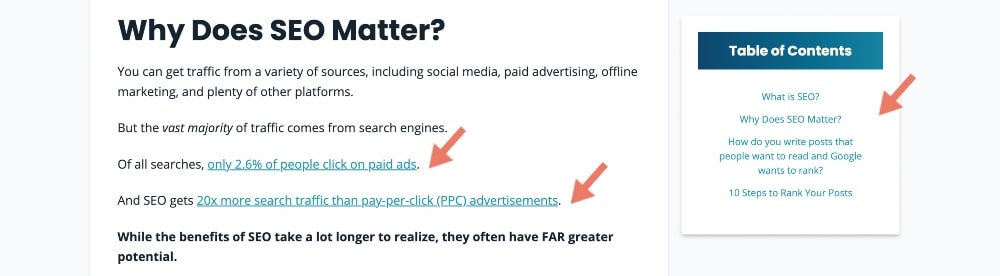
Wenn Sie beispielsweise auf diesen hervorgehobenen Text klicken, gelangen Sie zur Startseite von Create and Go.
Oder, wenn Sie auf die Links unten klicken, springen Sie zu den Abschnitten in diesem Artikel, die erklären, wofür Sie hierher gekommen sind … wie man Hyperlinks in verschiedenen Szenarien erstellt:
- Warum sollte ich Links in meinem Blog verwenden?
- Wie helfen Hyperlinks der SEO Ihres Blogs?
- So erstellen Sie einen Hyperlink
- So machen Sie einen Link in Microsoft Word klickbar
- So erstellen Sie einen Hyperlink in Google Docs
- So erstellen Sie Hyperlinks in E-Mails
- So erstellen Sie einen Link in einem Blogbeitrag
- So erstellen Sie Hyperlinks in PDFs
- So erstellen Sie ein Bild mit einem Hyperlink
Aber – Haben Sie sich jemals gefragt, warum Hyperlinks wichtig sind?
Warum sollte ich Links in meinem Blog verwenden?
Es gibt mehrere Gründe, warum Sie möglicherweise einen Hyperlink in Ihren Textverarbeitungsdokumenten und E-Mails erstellen möchten. Die Verwendung in Ihrem Blog geht jedoch über das Versenden des Lesers an ein neues Ziel hinaus.
Im Folgenden sind nur einige Gründe aufgeführt, warum Sie Ihren Blog-Beiträgen möglicherweise einen oder zwei oder fünf Hyperlinks hinzufügen möchten.
Glaubwürdigkeit
Mehrere Hyperlinks innerhalb eines Beitrags mögen übertrieben erscheinen, aber es gibt einen Grund für all diese Links.
Das Einfügen von Hyperlinks in Ihre Blog-Posts erhöht die Glaubwürdigkeit. Ein Hyperlink würdigt die von Ihnen verwendeten Ressourcen und beweist, dass Sie relevante und genaue Informationen bereitstellen.
Gesteigerte Konversionsraten und Umsatzpotenzial
Viele der Hyperlinks in den Blogbeiträgen auf der Create and Go-Website führen Sie entweder zu einem Affiliate-Partner, einem von uns verkauften Kurs oder sogar zu einem Sponsor. Dies ist nur eine Möglichkeit, wie wir unsere Blog-Inhalte monetarisieren.
Das Erstellen eines internen Links kann auch Ihre Konversionsrate erhöhen. Indem Sie einen Hyperlink hinzufügen, um ein Produkt zu kaufen, mehr zu erfahren oder sich anzumelden, erleichtern Sie es den Lesern, die gewünschten Aktionen auszuführen.
Je einfacher es für die Person ist, etwas zu tun, desto wahrscheinlicher wird sie es tun.
Viele erfolgreiche Blogger verschleiern ihre Hyperlinks auch mit einem Plugin wie Pretty Links, das Ihnen auch dabei hilft, Ihre Links zu verwalten und zu verfolgen.
Dies ist eine der besten Praktiken des Affiliate-Marketings. Es ermöglicht Ihnen, Ihre Affiliate-Links von Affiliate-Partnern in hübschere Links umzuwandeln.
Unser Affiliate-Link für ConvertKit, unser bevorzugtes E-Mail-Marketing-Unternehmen, lautet beispielsweise: https://convertkit.com/partner/create-and-go?lmref=5yD9oQ&swcfpc=1
Wir verwenden das Plugin Pretty Links, um diesen „schöneren“ Link zu erstellen: https://createandgo.com/recommends/convertkit
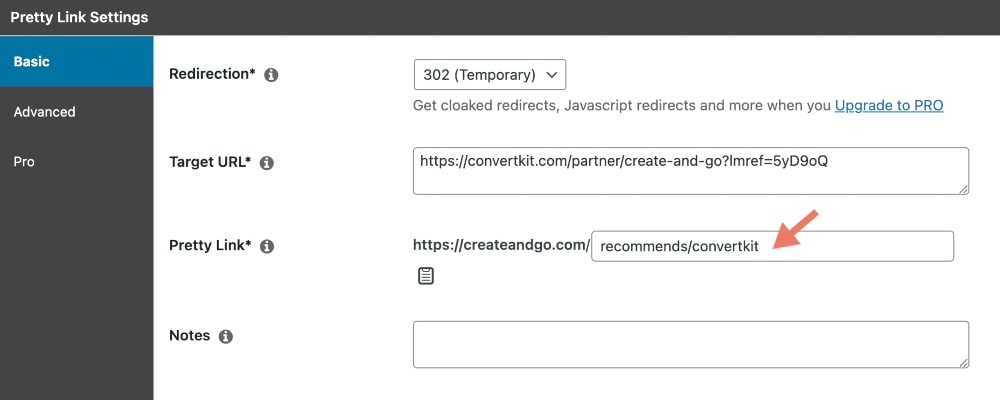
Als Affiliate-Vermarkter teilen Sie ständig Links. Mit Pretty Links können Sie alle an einem Ort organisieren und aufbewahren, wodurch Ihre Marketingbemühungen einfacher nachverfolgt werden können.
Erhöhtes Engagement
Das Hinzufügen eines internen Hyperlinks hier und da hält die Leser länger auf Ihrer Website. Es ermöglicht Ihnen, auf Produkte oder frühere Blog-Posts zu verlinken, die Sie geschrieben haben, was sie hoffentlich länger beschäftigen wird.
Je länger Benutzer auf Ihrer Website bleiben, desto wahrscheinlicher wird sich das Ranking Ihrer Suchmaschinen-Ergebnisseite (SERP) verbessern.
Ein SERP-Ranking ist, wo eine Website erscheint, wenn jemand ein Thema googelt, und Ihre Hyperlinks können den Unterschied ausmachen, ob Ihr Blog-Beitrag auf der ersten Seite der Google-Ergebnisse erscheint oder nicht.
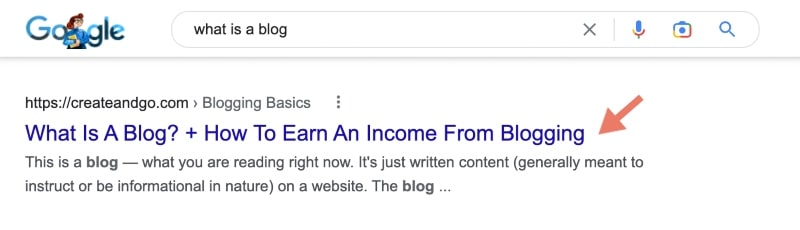
Wenn Ihr Blog-Artikel mehr Klicks erhält, wird er zu einem vertrauenswürdigeren Link, was zu besseren SERP-Rankings führt.
Dies ist auch ein wichtiger Teil von SEO, worüber wir als Nächstes sprechen werden.
Wie helfen Hyperlinks der SEO Ihres Blogs?
Der vielleicht wichtigste Grund, warum Sie lernen sollten, wie Sie einen Hyperlink in Ihrem Blogbeitrag erstellen, ist die Verbesserung der Suchmaschinenoptimierung (SEO).
SEO bezieht sich auf die Optimierung Ihrer Website, die Relevanz der Links darauf und wie günstig diese Links sind.
Fast jeder nutzt mindestens einmal täglich eine Suchmaschine, wenn nicht öfter. Die angezeigten Top-Ergebnisse haben die höchste SEO, die von Google danach bestimmt wird, welche Website die meisten Klicks hatte und die relevantesten Informationen enthält.
Die Verwendung von Best Practices für SEO hilft Ihrer Website, das Ziel eines erhöhten organischen Verkehrs zu erreichen. Eine der vielen „Best Practices“ ist das interne und externe Hyperlinking.
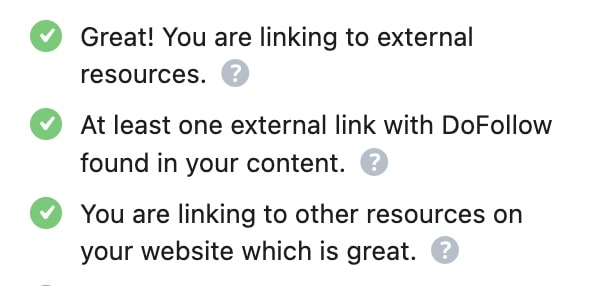
Dies ist einer der wichtigsten Gründe, warum Sie lernen sollten, wie man einen Hyperlink erstellt.
Sowohl ausgehende (externe) als auch eingehende (interne) Links in Ihrem Blogbeitrag verbessern Ihre Durchsuchbarkeit und Autorität.
Ein externer Link ist ein Hyperlink, der zu einer fremden Website führt. Ein interner Link ist ein Hyperlink, der auf einen anderen Beitrag auf Ihrer eigenen Website verweist.
Das Teilen relevanter und glaubwürdiger Informationen führt dazu, dass andere Ihren Blog-Artikel in ihren Beitrag aufnehmen, was für ausgehende Klicks sorgt.
Siehe auch: 6 beste SEO-Tools für Ihren Blog
So erstellen Sie einen Hyperlink
Hyperlinks sind mehr als nur kopierte und eingefügte URLs, die Sie aus Ihrer Suchleiste entnommen haben. Diese anklickbaren Links können Sie von einem Blogbeitrag, Word-Dokument oder einer E-Mail weiterleiten zu:
- PDF-Dokumente
- Word- oder Textdokumente
- Audiodateien
- Videos und Bilder
- Ein weiterer Abschnitt auf derselben Webseite
- Eine andere Webseite oder URL
Viele Leute möchten wissen, wie man einen Link anklickbar macht, aber die Antwort kann von der verwendeten Anwendung abhängen.
Für viele Menschen ist das Einfügen eines Hyperlinks auf den meisten Plattformen eine Selbstverständlichkeit. Auf einigen Plattformen ist es jedoch nicht so intuitiv, einen Hyperlink zu erstellen. Lassen Sie uns vor diesem Hintergrund einige Methoden zum Erstellen eines anklickbaren Links durchgehen.
So machen Sie einen Link in Microsoft Word klickbar
Der Vorgang zum Erstellen eines anklickbaren Links in einem Microsoft Word-Dokument ist relativ einfach.
- Schritt 1: Markieren Sie zunächst den Text, der den Leser zur zugehörigen Ressource navigiert.
- Schritt 2: Wählen Sie in der Symbolleiste oben auf dem Bildschirm „Einfügen“.
- Schritt 3: Suchen Sie das Link-Symbol und klicken Sie auf den Abwärtspfeil.
- Schritt 4: Ein Dropdown-Menü wird angezeigt. Wählen Sie „Link“ und dann ein Dokument oder „Link einfügen“.
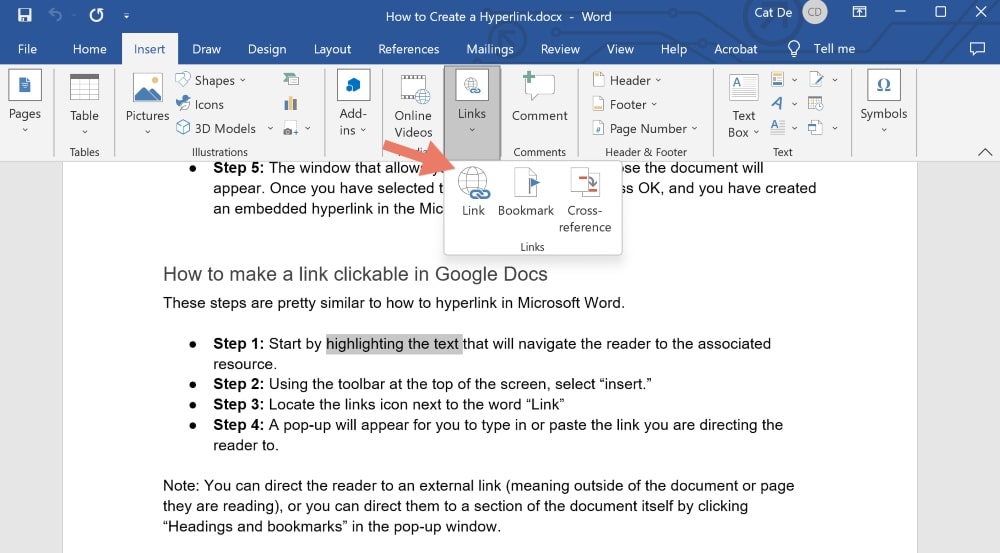
- Schritt 5: Das Fenster, in dem Sie den Link einfügen oder das Dokument auswählen können, wird angezeigt. Nachdem Sie das richtige Ziel ausgewählt haben, drücken Sie OK, und Sie haben einen eingebetteten Hyperlink im Microsoft Word-Dokument erstellt!
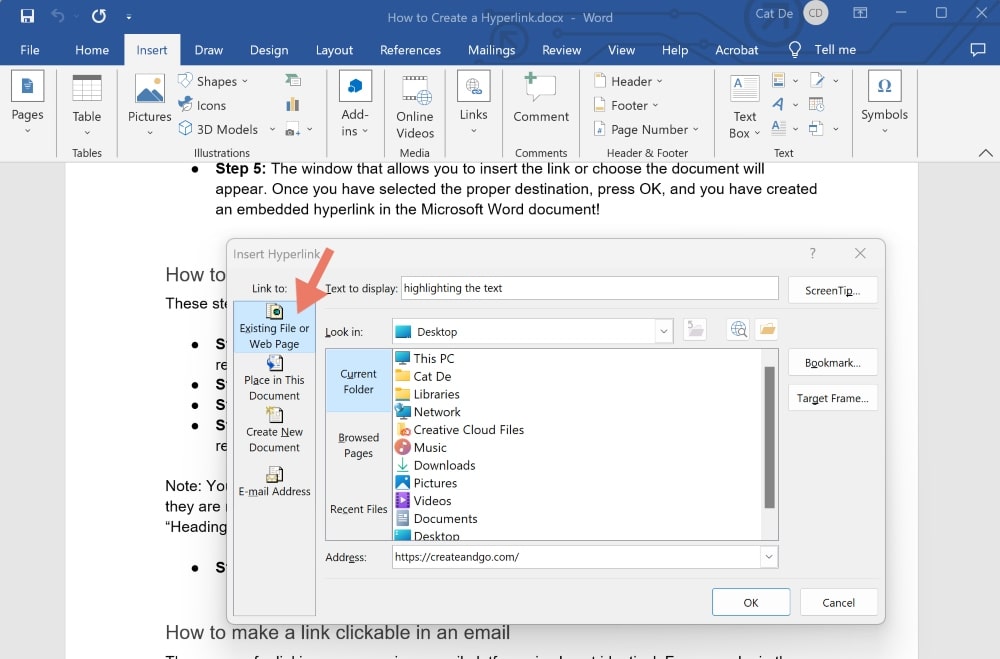
Alternativ können Sie auch den gewünschten Text markieren und mit der rechten Maustaste auf den markierten Text klicken, um eine Liste mit Optionen aufzurufen, die die Option zum Hinzufügen eines Hyperlinks enthält:

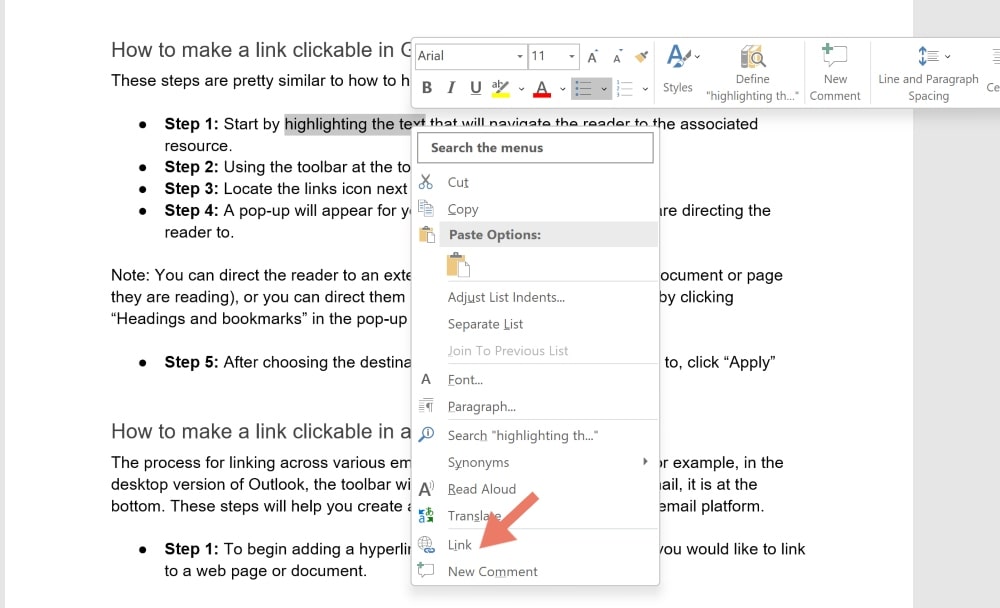
So machen Sie einen Link in Google Docs klickbar
Diese Schritte sind dem Hyperlink in Microsoft Word ziemlich ähnlich.
- Schritt 1: Markieren Sie zunächst den Text, der den Leser zur zugehörigen Ressource navigiert.
- Schritt 2: Wählen Sie in der Symbolleiste oben auf dem Bildschirm „Einfügen“.
- Schritt 3: Suchen Sie das Link-Symbol neben dem Wort „Link“
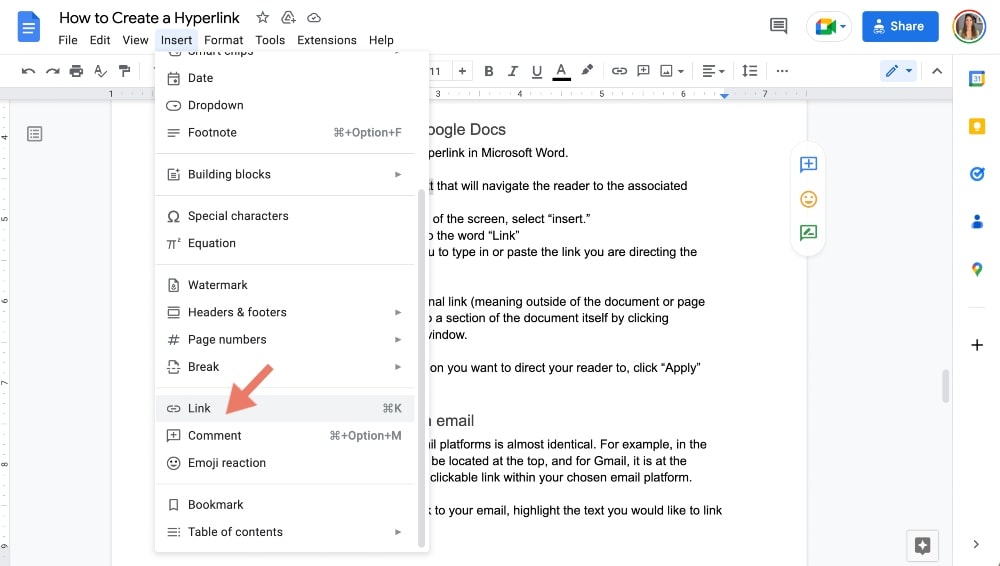
- Schritt 4: Es erscheint ein Popup-Fenster, in das Sie den Link eingeben oder einfügen können, auf den Sie den Leser verweisen.
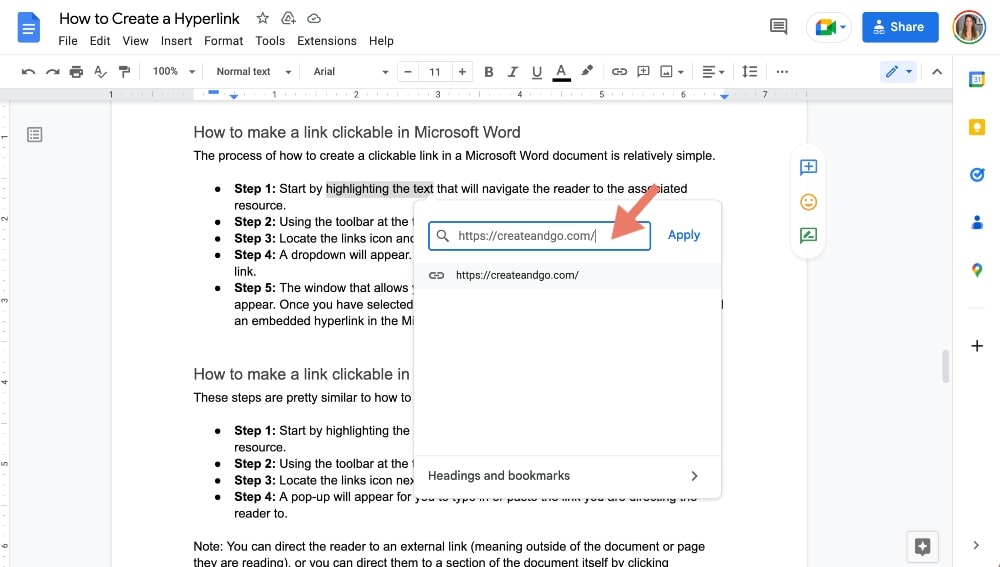
Hinweis: Sie können den Leser zu einem externen Link leiten (d. h. außerhalb des Dokuments oder der Seite, die er liest), oder Sie können ihn zu einem Abschnitt des Dokuments selbst leiten, indem Sie im Popup-Fenster auf „Überschriften und Lesezeichen“ klicken.
- Schritt 5: Nachdem Sie das Ziel ausgewählt haben, zu dem Sie Ihren Leser leiten möchten, klicken Sie auf „Übernehmen“.
Alternativ können Sie auch den gewünschten Text markieren und mit der rechten Maustaste auf den markierten Text klicken, um eine Liste mit Optionen aufzurufen, die die Option zum Hinzufügen eines Hyperlinks enthält:
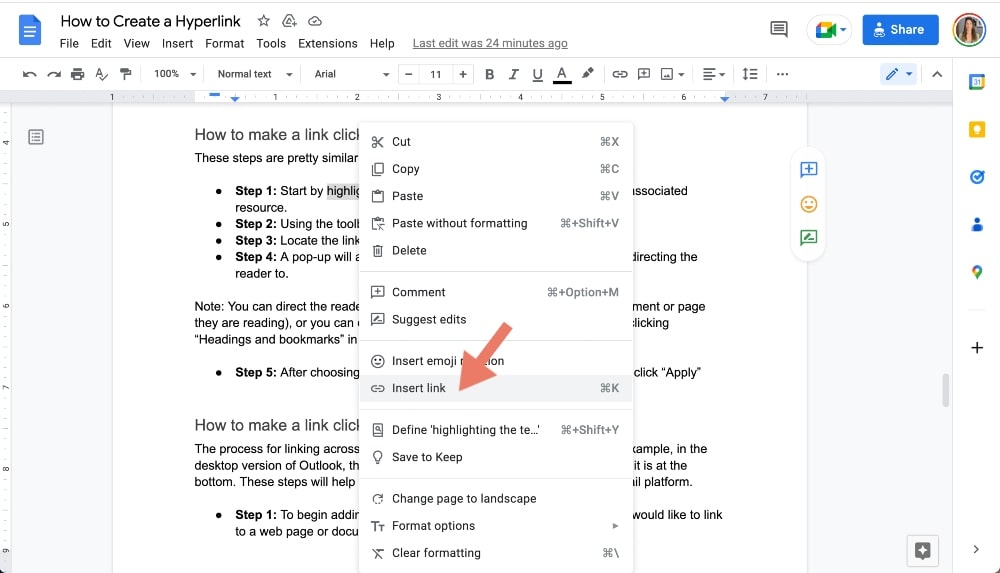
So machen Sie einen Link in einer E-Mail klickbar
Der Prozess zum Verlinken über verschiedene E-Mail-Plattformen hinweg ist nahezu identisch. Beispielsweise befindet sich die Symbolleiste in der Desktop-Version von Outlook oben und bei Google Mail unten. Diese Schritte helfen Ihnen, einen anklickbaren Link innerhalb der von Ihnen gewählten E-Mail-Plattform zu erstellen.
- Schritt 1: Um Ihrer E-Mail einen Hyperlink hinzuzufügen, markieren Sie den Text, den Sie mit einer Webseite oder einem Dokument verknüpfen möchten.
- Schritt 2: Nachdem Sie den anklickbaren Text ausgewählt haben, klicken Sie auf das Symbol „Link hinzufügen“ in der Symbolleiste.
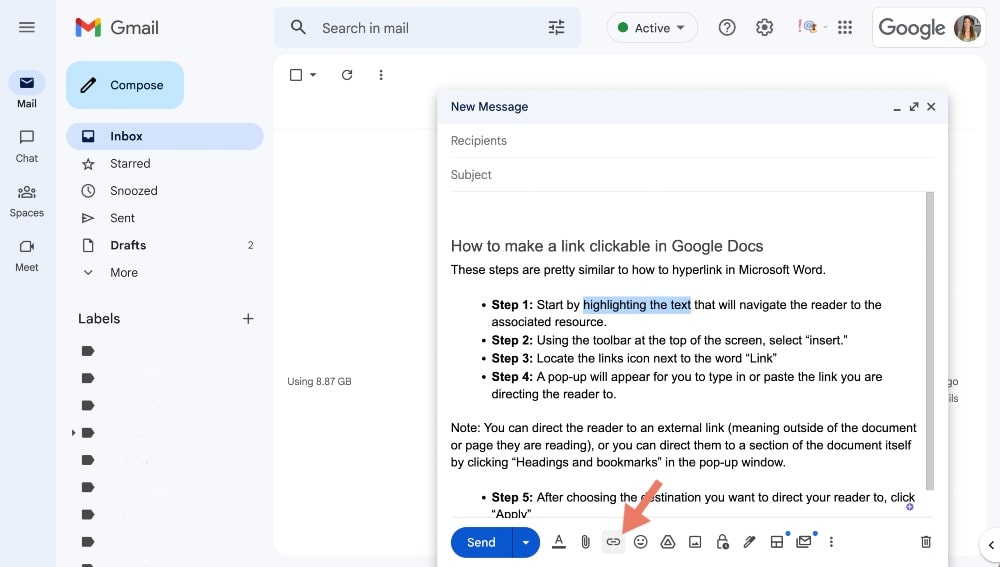
- Schritt 3: Geben Sie die URL oder den Speicherort des Dokuments, zu dem Sie navigieren möchten, in das entsprechende Feld ein und drücken Sie OK. Sie haben jetzt einen anklickbaren Hyperlink im Text der E-Mail erstellt!
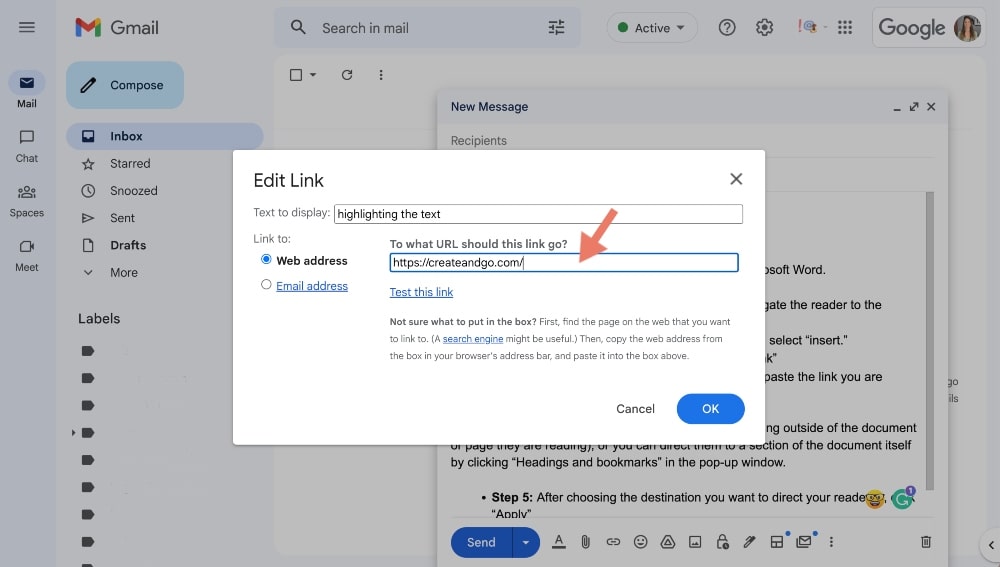
So machen Sie einen Link in einem Blog-Artikel klickbar
Viele Blogautoren verwenden visuelle Editoren wie WordPress, Wix und Squarespace, um ihre Artikel zu veröffentlichen. Das Erstellen eines Hyperlinks auf einer dieser Sites beinhaltet einen ähnlichen Prozess.
- Schritt 1: Markieren Sie zuerst den Text, der anklickbar sein soll.
- Schritt 2: Nach der Markierung wird eine Textbearbeitungsleiste entweder eingeblendet oder oben auf dem Bildschirm angezeigt. Wenn dies erscheint, klicken Sie auf das „Link“-Symbol.
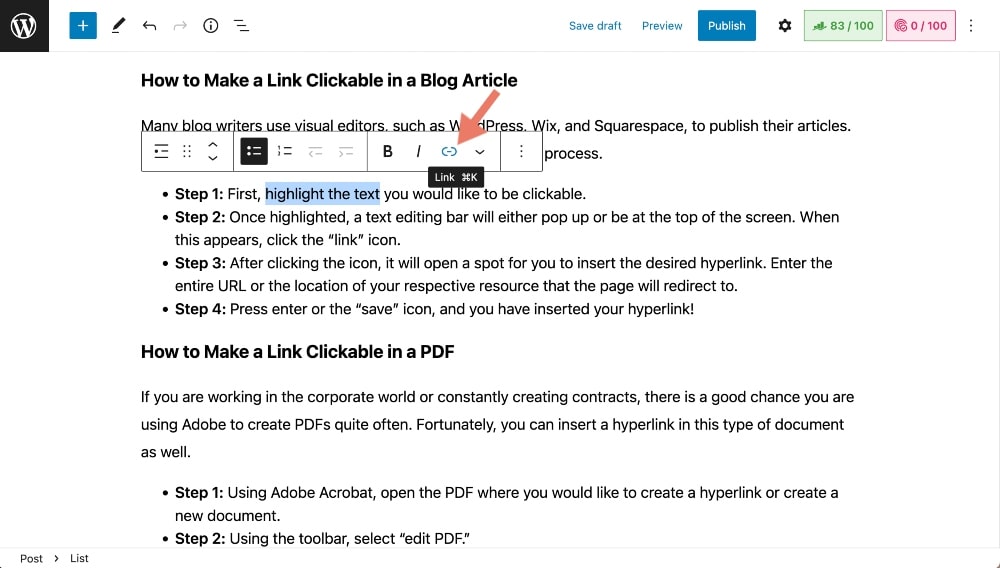
- Schritt 3: Nachdem Sie auf das Symbol geklickt haben, öffnet sich eine Stelle, an der Sie den gewünschten Hyperlink einfügen können. Geben Sie die vollständige URL oder den Speicherort Ihrer jeweiligen Ressource ein, zu der die Seite umgeleitet wird.
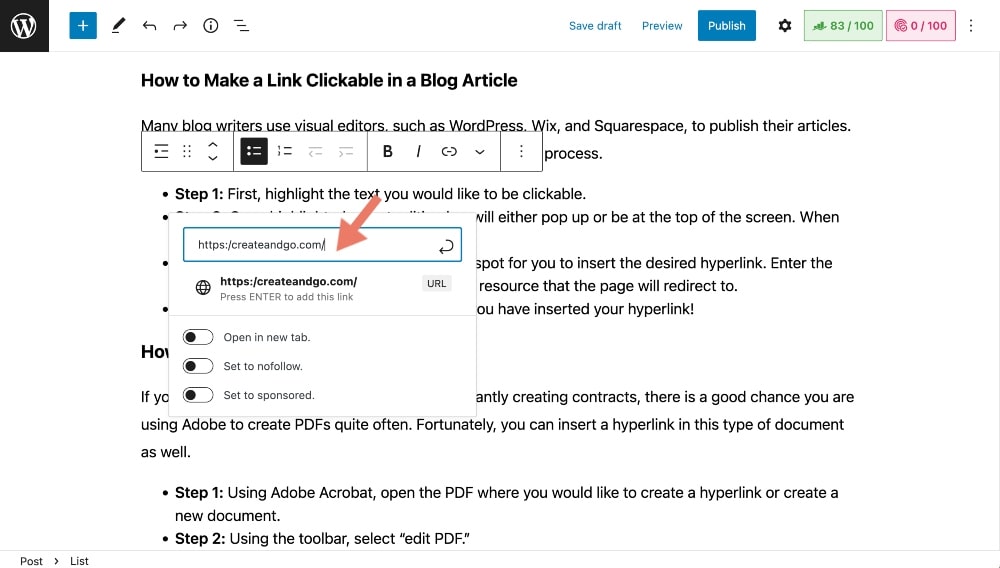
- Schritt 4: Drücken Sie die Eingabetaste oder das „Speichern“-Symbol, und Sie haben Ihren Hyperlink eingefügt!
So machen Sie einen Link in einem PDF klickbar
Wenn Sie in der Unternehmenswelt arbeiten oder ständig Verträge erstellen, besteht eine gute Chance, dass Sie Adobe häufig zum Erstellen von PDFs verwenden. Glücklicherweise können Sie auch in diese Art von Dokument einen Hyperlink einfügen.
- Schritt 1: Öffnen Sie mit Adobe Acrobat das PDF, in dem Sie einen Hyperlink erstellen möchten, oder erstellen Sie ein neues Dokument.
- Schritt 2: Wählen Sie in der Symbolleiste „PDF bearbeiten“.
- Schritt 3: Sie wählen dann „Link“ und wählen entweder „Hinzufügen“ oder „Bearbeiten“.
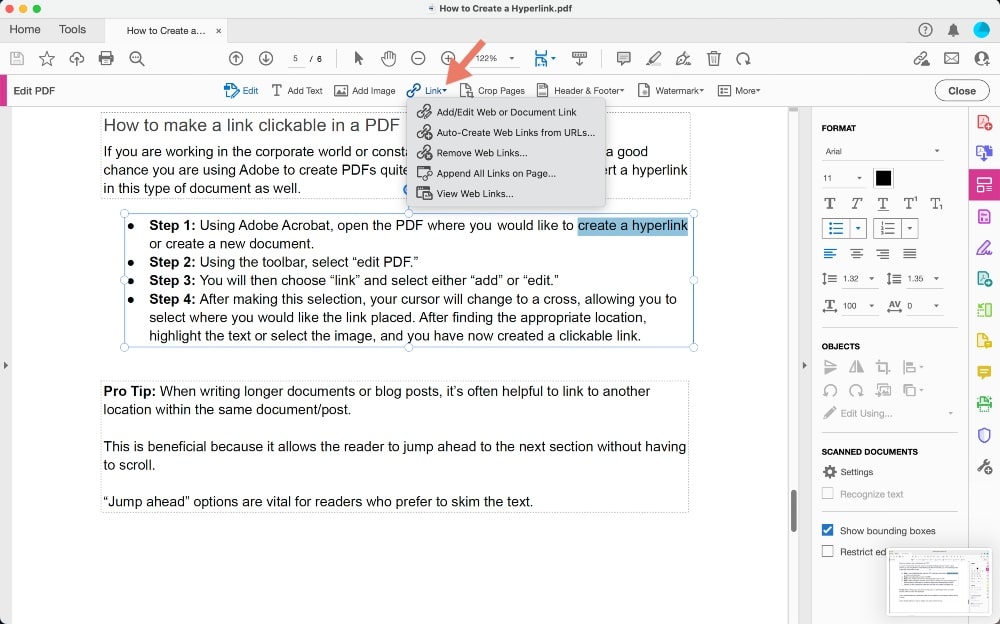
- Schritt 4: Nachdem Sie diese Auswahl getroffen haben, verwandelt sich Ihr Cursor in ein Kreuz, sodass Sie auswählen können, wo der Link platziert werden soll. Nachdem Sie die entsprechende Stelle gefunden haben, markieren Sie den Text oder wählen Sie das Bild aus, und Sie haben jetzt einen anklickbaren Link erstellt.
- Schritt 5: Möglicherweise müssen Sie auswählen, welche Art von Link Sie hinzufügen möchten. Wählen Sie „Webseite“, wenn Sie auf eine Website verlinken möchten.
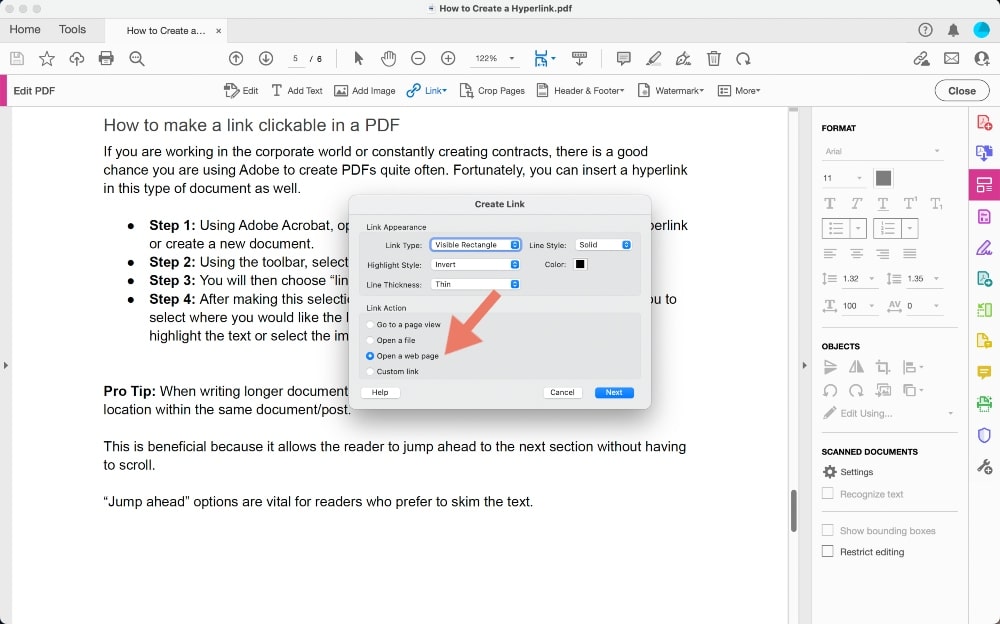
- Schritt 6: Klicken Sie auf Weiter und geben Sie die Ziel-URL ein.
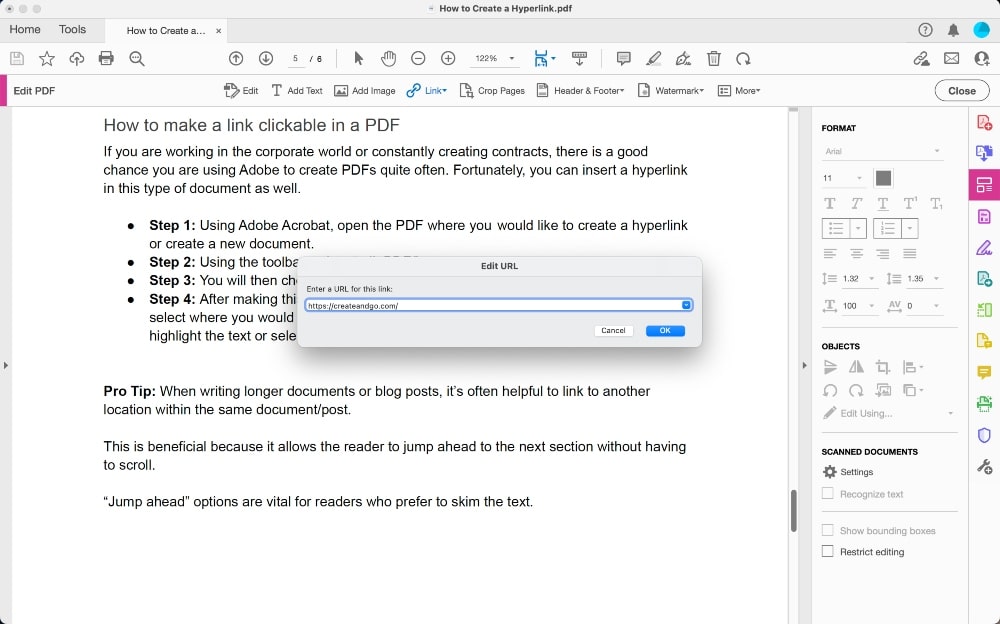
Profi-Tipp: Wenn Sie längere Dokumente oder Blogbeiträge schreiben, ist es oft hilfreich, auf eine andere Stelle innerhalb desselben Dokuments/Beitrags zu verlinken.
Dies ist vorteilhaft, da der Leser so zum nächsten Abschnitt springen kann, ohne scrollen zu müssen.
„Weiterspringen“-Optionen sind wichtig für Leser, die den Text lieber überfliegen möchten.
So verlinken Sie ein Bild
Manchmal möchten Sie vielleicht, dass ein Bild anklickbar ist, damit es Sie zu einer relevanten Webseite oder einem Dokument führt oder sogar das Foto vergrößert.
Dies kann in allen zuvor besprochenen Dokumenttypen erreicht werden.
Um den Hyperlink zu einem bestimmten Bild hinzuzufügen, befolgen Sie die vorherigen Anweisungen für den Dokumenttyp, den Sie bearbeiten. Anstatt jedoch den Text hervorzuheben, wählen Sie stattdessen das Bild aus.
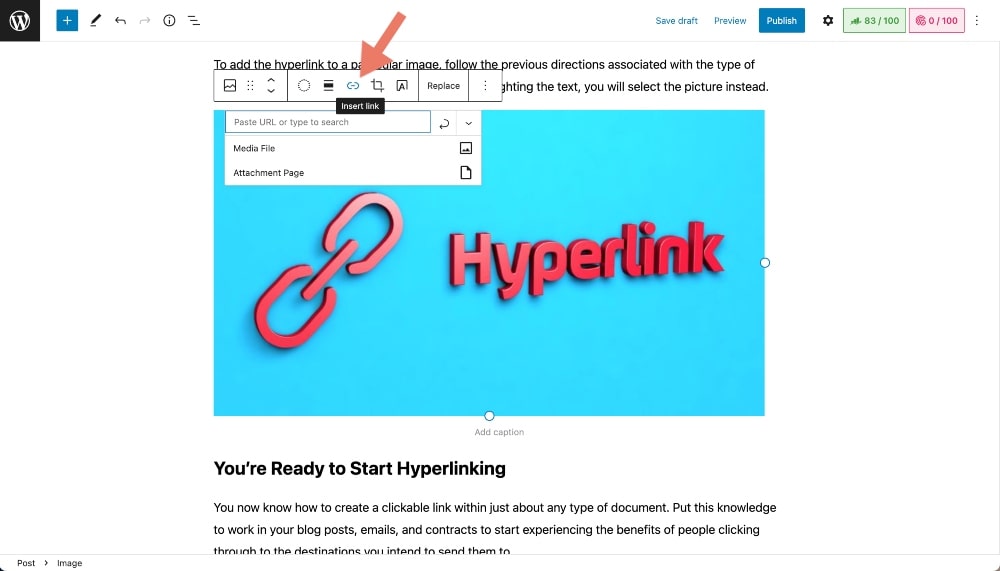
Sie sind bereit, mit dem Hyperlinking zu beginnen
Jetzt wissen Sie, wie Sie einen anklickbaren Link in nahezu jedem Dokumenttyp erstellen. Setzen Sie dieses Wissen in Ihren Blog-Beiträgen, E-Mails und Verträgen ein, um die Vorteile zu erleben, die Menschen haben, wenn sie sich zu den Zielen durchklicken, an die Sie sie senden möchten.
Wenn Sie weitere Fragen zum Erstellen eines Hyperlinks haben, können Sie uns diese gerne in den Kommentaren unten stellen!
